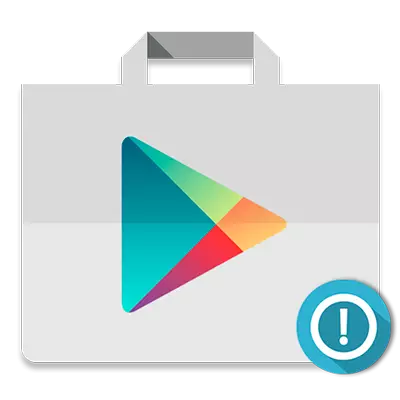
Ganska ofta är Android-enheter inför ett fel "Du måste logga in på Google-konto" när du försöker ladda ner innehåll med spelmarknaden. Men innan det fungerade bra, och auktorisation i Google utfördes.
Ett sådant fel kan uppstå både på en stund och efter nästa uppdatering av Android-systemet. Det finns ett problem med mobiltjänstpaketet.

Goda nyheter är att det är lättare att rätta till det här felet.
Hur man felsöker dig själv
Fixera det ovan beskrivna felet kan någon användare, även en nybörjare. För att göra detta måste du utföra tre enkla steg, som alla i ett visst fall kan självständigt lösa ditt problem.Metod 1: Radera Google-konto
Naturligtvis är den fullständiga raderingen av Google-kontot inte alls nödvändigt för oss. Det handlar om att stänga av Googles lokala konto på din mobila enhet.
- För att göra det, välj konton i huvudmenyn i Android-enhetens inställningar.
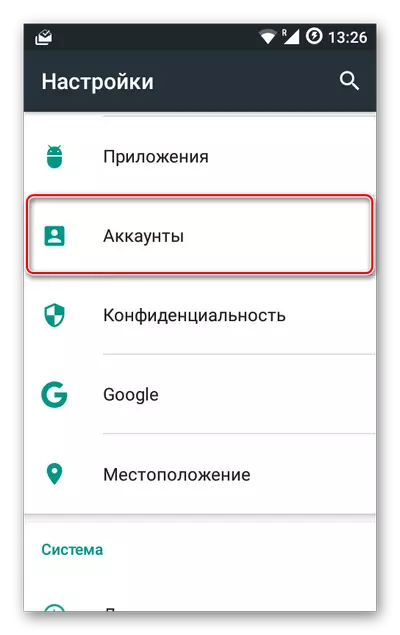
- I listan över konton som är anslutna till enheten väljer du den nödvändiga US - Google.
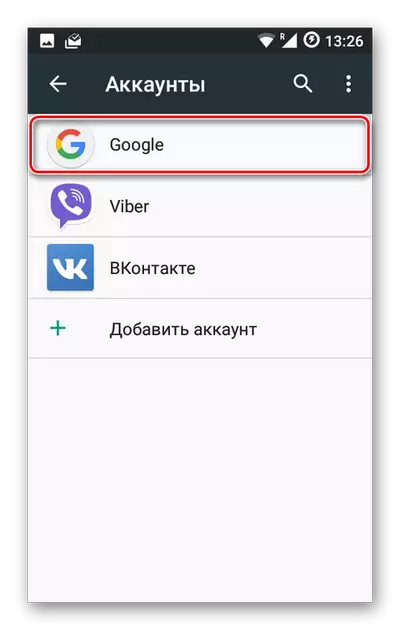
- Därefter ser vi en lista över konton i samband med vår tablett eller smartphone.
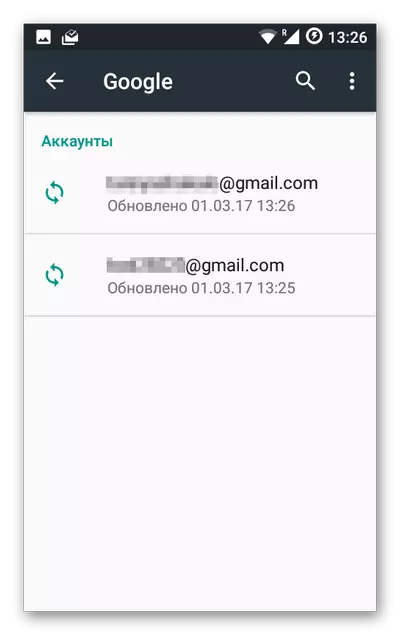
Om en ingång inte är i en, och i två eller flera konton måste var och en av dem ta bort.
- För att göra detta, i inställningarna för kontoens synkronisering, öppnar du menyn (Troyaty till höger ovan) och välj objektet "Radera konto".
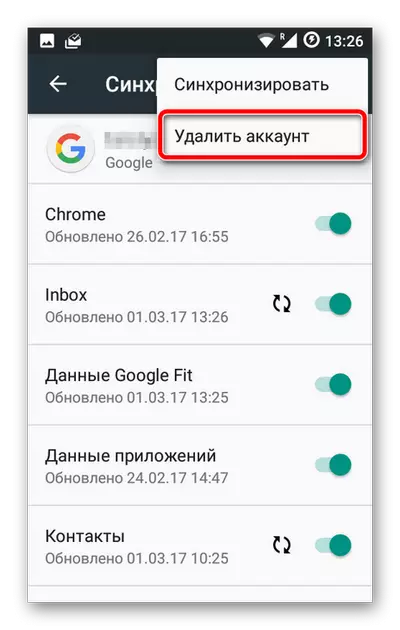
- Bekräfta sedan borttagningen.
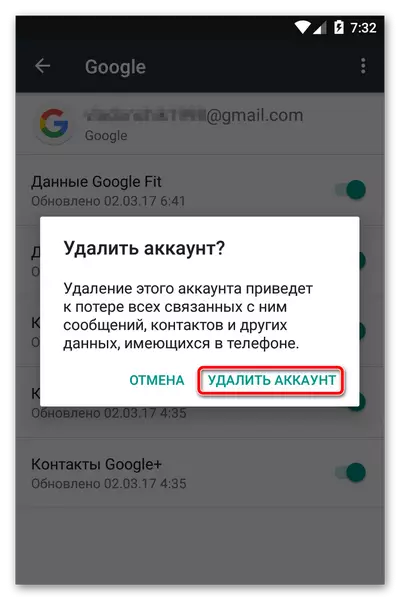
- Lägg sedan bara till ditt "konto" på Android-Device via "Konton" - "Lägg till konto" - "Google".
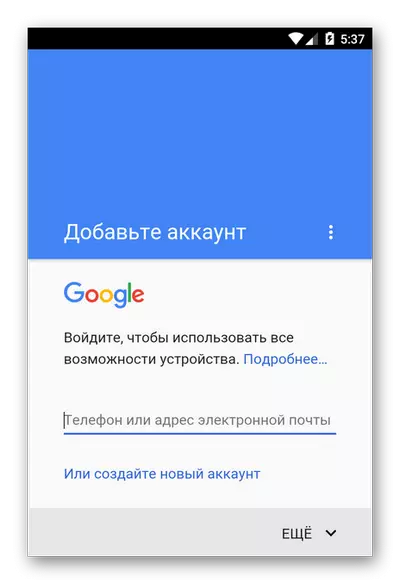
Det är gjort med varje Google-konto som är anslutet till enheten.
Efter att ha utfört dessa åtgärder kan problemet redan försvinna. Om felet fortfarande är på plats måste du gå till nästa steg.
Metod 2: Rensa Google Spela data
Denna metod innefattar fullständig radering av filer, "ackumulerade" shopping av Google Play-applikationer under sitt arbete.
- För att utföra rengöring måste du först gå till "Inställningar" - "-program" och här för att hitta en välvänlig spelmarknad.

- Välj sedan "Storage" -posten, vilket också indikerar information om anställningsapplikationen på enheten.
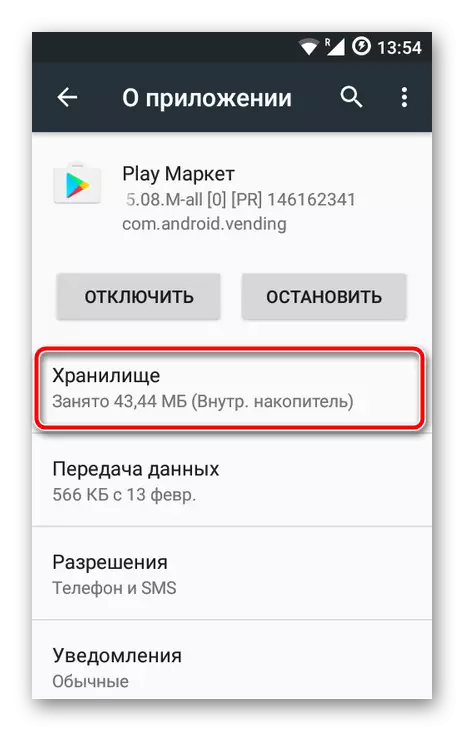
- Klicka nu på knappen "Radera data" och bekräfta vår lösning i dialogrutan.
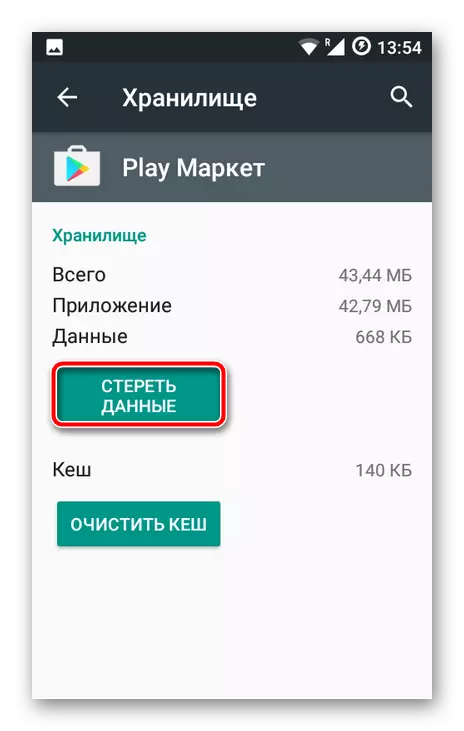
Därefter är det önskvärt att upprepa stegen som beskrivs i det första steget, och till och med försök att ställa in önskad applikation igen. Med stor sannolikhet kommer inget misslyckande att hända.
Metod 3: Radera uppspelningsuppdateringar
Denna metod är värt att applicera om ingen av de ovan beskrivna felvarianterna gav det önskade resultatet. I det här fallet ligger problemet sannolikt i själva Google Play-service.
Här kan lekmarknaden pensionspension göras perfekt till det ursprungliga tillståndet.
- För att göra detta måste du öppna sidan för Apps Store i "Inställningar".

Men nu är vi intresserade av knappen "Inaktivera". Vi klickar på det och bekräftar avstängningen av programmet i popup-fönstret.
- Vi håller med installationen av den ursprungliga versionen av programmet och väntar på slutet av "Rollback" -processen.

Allt du behöver göra är nu - aktivera Play Market och installera uppdateringar igen.
Nu ska problemet försvinna. Men om hon fortfarande fortsätter att störa dig, försök starta om enheten och upprepa alla steg som beskrivs ovan, än en gång.
Datum och tidskontroll
I sällsynta fall reduceras eliminering av det ovan beskrivna felet till den banala justeringen av datum och tid för gadgeten. Ett misslyckande kan uppstå exakt på grund av de felaktiga angivna tidsparametrarna.
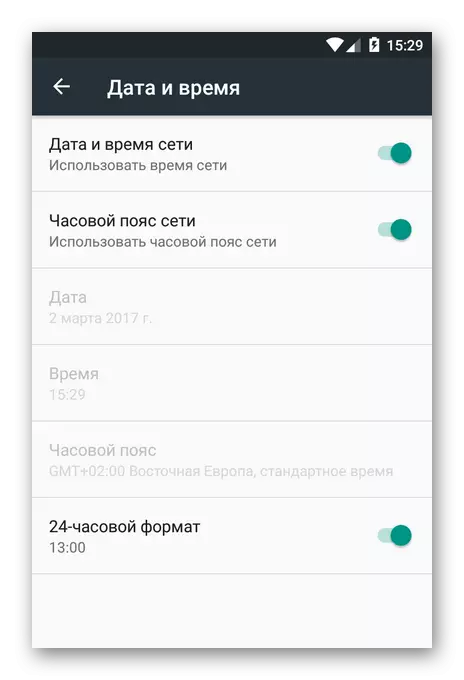
Därför är det önskvärt att aktivera inställningen "Datum och tid för nätverk". Detta låter dig använda tid och aktuell datumdata som tillhandahålls av din operatör.
I artikeln granskade vi de grundläggande sätten att eliminera felet "Du måste logga in på Google-konto" när du installerar en applikation från spelmarknaden. Om inget av ovanstående i ditt fall har gjort, skriv i kommentarerna - vi kommer att försöka hantera misslyckandet tillsammans.
